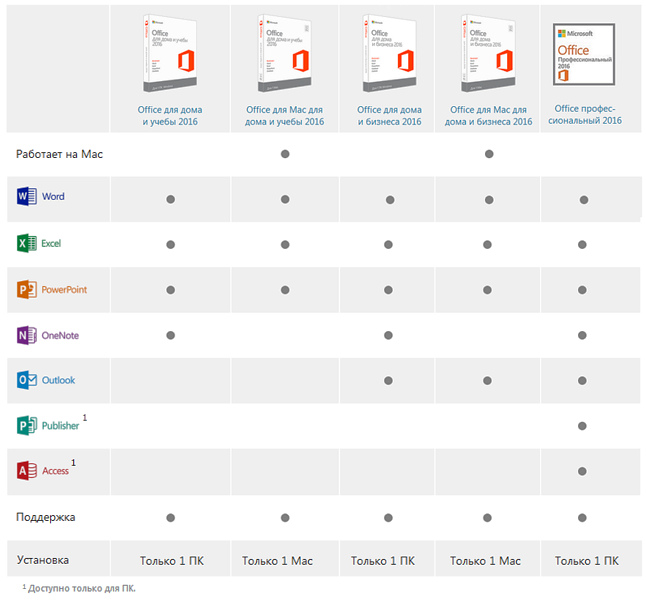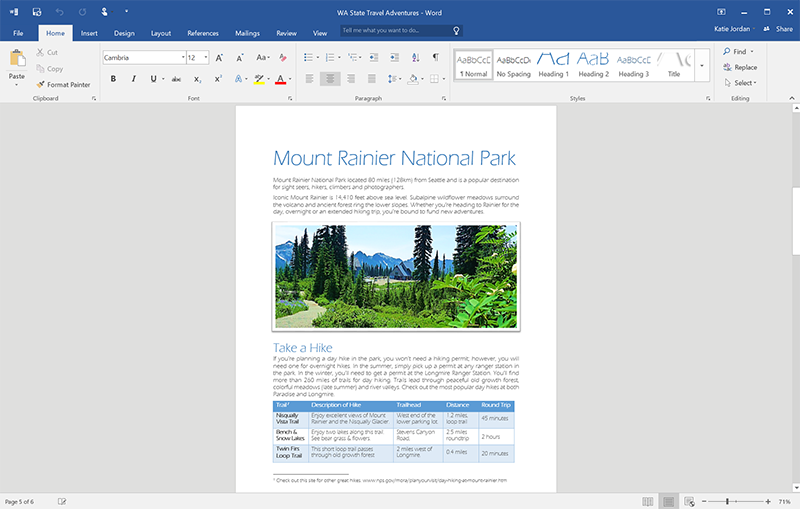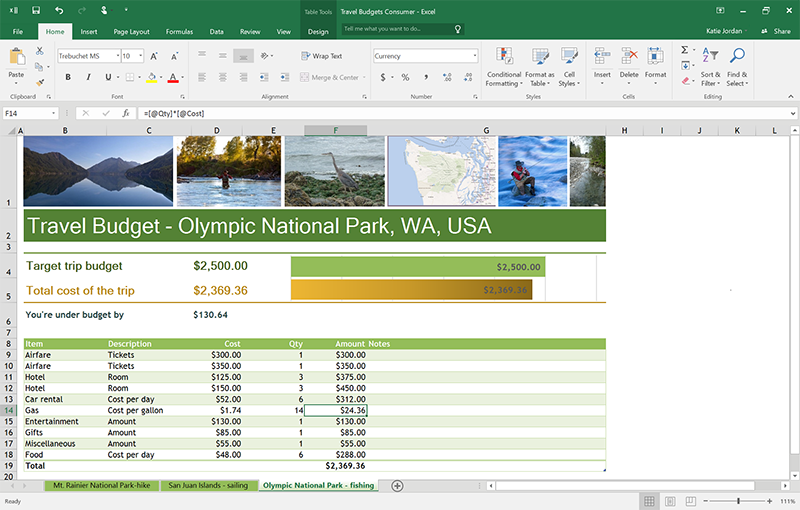Microsoft Office для дома и бизнеса 2016. Мультиязычная лицензия [Цифровая версия]
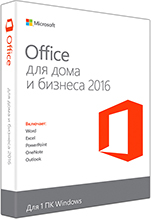
Office Home and Business 2016 – идеальный вариант для тех, кому нужны основные программы Office, а также Outlook на одном ПК с ОС Windows. Перейдите на использование новейших программ Office, чтобы расширить свой бизнес.
- ИздателиMicrosoft Corporation
- ЯзыкиМультиязычный
- Возрастные ограничения0+ (до 6 лет)
- Артикул вендораMST5D-02322
Информация о продукте
Описание:
Office Home and Business 2016 – идеальный вариант для тех, кому нужны основные программы Office, а также Outlook на одном ПК с ОС Windows. Перейдите на использование новейших программ Office, чтобы расширить свой бизнес.
Они разработаны, чтобы помочь вам творить и общаться еще быстрее благодаря функциям, экономящим время, а также понятному и современному дизайну приложений. Кроме того, вы можете хранить свои документы в интернет-хранилище OneDrive, чтобы они были доступны в любой момент и с любого устройства.
Особенности:
- Новейшие приложения Office 2016
Microsoft Office для дома и учебы 2016 содержит последние полные версии ваших любимых приложений: Word, Excel, PowerPoint, OneNote и Outlook. Все инструменты, к которым вы привыкли, стали еще лучше. - Инструменты, повышающие продуктивность
Не нужно быть продвинутым пользователем, чтобы использовать все возможности Office 2016. Приложения содежат смарт-инструменты, позволяющие легко и просто добиться максимальной эффективности. - Создан для командной работы
Встроенные инструменты для совместной работы позволяют с легкостью делиться и редактировать документы в приложениях Word, PowerPoint или OneNote. Работайте над файлами одновременно в соавторстве с несколькими пользователями – не имеет значения сидите вы в одной комнате или находитесь в другом полушарии.
Возможности:
Установите приложения Word, Excel, PowerPoint и OneNote и реализуйте свои идеи удобным для вас способом – используя клавиатуру, стилус или сенсорный экран.
- Outlook
Упорядочивайте вашу электронную почту, координируйте расписание, оставайтесь на связи и будьте в курсе событий. Новый Outlook поддерживает push mail, поэтому ваши Входящие всегда актуальны. Улучшенный режим Беседы гарантирует, что сообщения с одной темой не попадут в цепочки писем, к которым они не принадлежат. Вы также обнаружите новые возможности для работы с вложениями. - Word
Создавайте, доводите до совершенства и делитесь великолепными документами. Предоставлять доступ к файлам и работать над ними совместно целой командой теперь стало просто, как никогда. Новая версия Word позволяет одновременно редактировать файлы в соавторстве с несколькими пользователями – не имеет значения сидите вы в одной комнате или находитесь в другом полушарии, а интеграция с облаком максимально упрощает обмен документами. - Excel
Анализируйте и визуализируйте ваши данные новыми интуитивными способами. Превратите цифры в идеи с новым Excel. PivotTable Slicers помогает обнаружить закономерности в больших объемах данных, а Recommended Charts дает возможность донести вашу информацию наиболее наглядным способом. One-Click Forecasting автоматически сканирует листы для отслеживания тенденций данных и форматирует их в таблицы и диаграммы. - PowerPoint
Создавайте, работайте совместно и эффектно представляйте ваши идеи. Работайте над презентацией одновренно всей командой. Комментируйте релевантные тексты и изображения, сравнивайте разные версии презентации с помощью Conflict Resolution View. - OneNote
Собирайте интересные мыли в вашем собственном цифровом блокноте. Фиксируйте, организуйте и делитесь своими идеями с помощью цифровых блокновов, доступных с любого устройства. Находите нужные вещи быстро с мощной поисковой системой, которая отслеживает ваши теги и многое другое. - OneDrive
Все пользователи OneDrive бесплатно получают место в интернет-хранилище OneDrive. Загрузите ваши документы, фотографии, презентации и другие файлы, чтобы иметь к ним доступ с любого устройства, будь то Mac, ПК, планшет или телефон. - Office Online
Синхронизация вашей учетной записи OneDrive с бесплатным сервисом Office Online позволяет вам просматривать, редактировать и предоставлять другим пользователям доступ к вашим файлам Word, Excel, PowerPoint и OneNote с любого устройства подключенного к Интернету, через поддерживаемый браузер, даже если вы далеко от своего компьютера Mac или ПК.
Обновления:
Современные инструменты для продуктивной работы
- Перо и рукописный ввод
- Элемент управления для математического ввода
Элемент управления для математического ввода, использующийся в OneNote и Windows, теперь доступен в Word, Excel и PowerPoint. Вы можете писать математические формулы цифровым пером, указывающим устройством или даже пальцем, а затем преобразовывать рукописный текст в печатный формат.
- Элемент управления для математического ввода
- Простота использования
- Улучшенная функция устранения конфликтов в PowerPoint
Эта функция упрощает устранение конфликтов, возникающих при совместном редактировании документов. Вы можете выбирать одну из версий конфликтующих слайдов, изменения, внесенные вами или другими пользователями, вместо того чтобы разбирать отдельные конфликты. - Быстрое форматирование фигур
Эта функция позволяет увеличить количество стилей фигур, использующихся по умолчанию, путем добавления новых готовых стилей в Word, Excel и PowerPoint. - Новое представление временной шкалы в Project
Улучшено представление временной шкалы в Microsoft Project. Теперь можно создать несколько панелей временной шкалы в одном представлении, а также настроить диапазон дат для панелей таким образом, чтобы они представляли только конкретный этап проекта. Чтобы попробовать сделать это, щелкните временную шкалу и перейдите на вкладку Формат. Обратите внимание на новые команды Диапазон дат и Панель временной шкалы. - Помощь по началу работы с Visio
Создание схем Visio может быть сложной задачей для пользователя, который еще не работал с Visio и не знаком с широким набором доступных инструментов. Благодаря функции Приступая к работе полотно Visio теперь выглядит более понятным: добавлен набор готовых начальных схем, которыми можно воспользоваться для совершения основных действий с шаблоном. Кроме того, для каждой схемы предлагаются советы, которые помогут пользователю отредактировать схему и завершить процесс ее создания, приобретя новый опыт. Работать с Visio стало проще, чем когда-либо раньше. - Поддержка более высокого разрешения для масштаба 250 % и 300 %
В предварительной версии поддерживается более высокое разрешение для масштаба 250 % и 300 %, так что документы Office будут прекрасно выглядеть на больших экранах. - Сдвиг и масштабирование во время загрузки больших диаграмм и графических элементов SmartArt
Больше не нужно ждать завершения загрузки больших диаграмм и схем SmartArt: текст отображается мгновенно, так что можно сразу же начинать редактирование. До завершения полной обработки диаграммы или графического элемента SmartArt вместо них отображается заполнитель, но с документом в это время уже можно работать. - Цветная тема Office
Мы изменили тему Office по умолчанию так, чтобы она гармонировала с внешним видом наших современных приложений. Теперь тема по умолчанию – Цветная (ранее это была тема Белая). Вы можете в любой момент изменить тему, выбрав Файл > Учетная тема > Тема Office. - Вставка изображений с использованием правильной ориентации
Добавлена функция автоматического поворота изображения: теперь, когда вы вставляете фотографию в приложение, она будет автоматически повернута в соответствии с ориентацией камеры. После вставки изображения вы можете вручную повернуть его по своему усмотрению. Обратите внимание: это относится только к новым добавляемым изображениям, но не к фотографиям в существующих документах. - Новое название Lync – Skype для бизнеса
В предварительной версии вы найдете новый аватар Lync – недавно созданный продукт Skype для бизнеса, с новым логотипом и фирменной символикой в пользовательском интерфейсе. Вы сможете опробовать целый ряд новых возможностей, в том числе одну из популярных функций Skype – элементы управления звонками. Если вы перейдете от текущего звонка к какому-то другому элементу, появится мини-версия звонка с кнопками Отключить звук и Завершить звонок, так что вы сможете управлять звонком, одновременно занимаясь другими делами. Меню или упрощенный элемент управления беседой Обзор теперь отображается всегда, а не при наведении указателя мыши. Благодаря таким же основным элементам управления беседой, как в Skype, и упрощенной иерархии меню задач вы сможете быстрее переходить к задачам и легко находить нужные функции. Опытным пользователям нужен быстрый и удобный доступ к панели набора номера и к другим функциям для совершения звонков. В Skype для бизнеса представлена обновленная панель набора номера, так что теперь для основных задач по управлению звонками потребуется меньше щелчков мышью. Как и в чате версии для индивидуальных пользователей, в обновленном интерфейсе обмена мгновенными сообщениями теперь есть пузырьки сообщений, а в новой структуре вкладок в окне беседы предусмотрены уведомления о непрочитанных сообщениях, так что вы ничего не пропустите. - Обновление содержимого в Visio
В наборы элементов План здания и Электротехника добавлены новые фигуры, так что теперь у вас есть больше возможностей выбора. - Вложения в сообщения электронной почты Outlook
Теперь можно экономить время, без труда прикрепляя к сообщениям документы Office: выбирайте их на ленте или панели действий из раскрывающегося списка недавно использовавшихся вложений для электронной почты Outlook. К файлам, которые хранятся в OneDrive, OneDrive для бизнеса или SharePoint, можно предоставить доступ с помощью ссылки в режиме Изменение или Только просмотр, вместо того чтобы отправлять их в виде вложений. Это позволяет использовать в совместной работе одну копию документа, а не несколько. - Предложение имен людей в поиске Outlook
Если вы ищете почту в Outlook и строка поиска похожа на имя человека, с которым вы регулярно общаетесь, вам будут предложены имена людей, что позволяет легко найти только те сообщения, которые связаны с ними. - Использование функции Ненужные в Outlook для сортировки сообщений с низким приоритетом
Функция Ненужные перемещает сообщения с низким приоритетом из папки Входящие в отдельную папку. Это сэкономит вам время при поиске важных сообщений. Функция Ненужные анализирует ваши предыдущие действия и определяет сообщения, которые вы, скорее всего, проигнорируете. Затем она перемещает эти сообщения в папку Ненужные в вашей папке Входящие. Папка Ненужные будет доступна независимо от способа доступа к учетной записи. В классической версии Outlook вы можете открыть папку Ненужные, настроить правила выбора ненужных сообщений и исключить отдельное сообщение из этой категории. - Режим только для чтения для Excel
Откройте книгу Excel в SharePoint в режиме только для чтения, чтобы быстро просмотреть важные данные. - Новые шрифты по умолчанию для китайского и японского языков
В Office 2016 существующие шрифты для японского и китайского (упрощенное письмо) языков были обновлены в соответствии с общим внешним видом основных приложений: Excel, Word, PowerPoint, Почта Outlook и OneNote.
- Улучшенная функция устранения конфликтов в PowerPoint
- Подключение к облаку
- Упрощение обмена файлами и совместной работы
Эти изменения объединяют два ключевых аспекта совместной работы: получение сведений о том, кто имеет доступ к определенному документу, и о том, кто сейчас работает вместе с вами над этим документом. Теперь все эти сведения отображаются в одном диалоговом окне Общий доступ. - Улучшения функции Сохранить как
Эти улучшения упрощают процесс сохранения новых файлов. Вы можете выбрать расположение в OneDrive, OneDrive для бизнеса или на локальном компьютере, указать имя файла, а затем нажать кнопку Сохранить. Теперь сохранить файл так же легко, как и создать его. При этом можно сделать все это в Backstage в Word, Excel и PowerPoint.Это пробная функция. Она может быть доступна не во всех версиях выпуска Preview.
- Совместное редактирование документов в Word в режиме реального времени
При совместной работе над документом вы будете видеть изменения, вносимые в текст другими пользователями, а также расположение их курсоров в документе. Изменения в документе будут автоматически отображаться по мере его обновления. Эта возможность будет доступна при работе с документами, сохраненными в OneDrive для бизнеса и на сайтах Office 365 SharePoint.Это пробная функция. Она может быть доступна не во всех версиях выпуска Preview.
- Обновленный интерфейс пользователя в представлении Backstage
Теперь в представлении Backstage, где вы открываете и сохраняете документы, улучшены элементы интерфейса, связанные с выбором места хранения. Кнопка Обзор теперь гораздо лучше видна на экране, а на вкладках Открыть и Сохранить как изменен порядок мест хранения, что помогает избежать путаницы. Пример: OneDrive > OneDrive для бизнеса > расположения в сети > локальный компьютер. Чтобы избежать путаницы, для расположений в интернет-хранилище к надписям на вкладках добавлены соответствующие адреса электронной почты, так что теперь их проще различать. Изменено размещение кнопки Обзор на вкладках Открыть/Сохранить как: теперь она лучше видна на экране, и можно быстрее перейти в проводник. - Облачные вложения в Outlook
Отправка ссылок на документы в облаке позволяет всем пользователям получать доступ к последней версии документа и совместно работать над этой главной копией. В этой версии Outlook вы можете выбирать и вкладывать файлы из своей учетной записи SharePoint или OneDrive, даже если их нет в списке последних элементов. Если вы выбираете в качестве вложения к письму документ, который уже имеется в OneDrive или OneDrive для бизнеса, автоматически вкладывается ссылка на него (и предоставляются соответствующие разрешения). Вы можете установить разрешения для каждого файла и указать, следует ли добавить его как обычное, внедренное или облачное вложение.
Если файла еще нет в службе OneDrive (для бизнеса или персональной), программа Outlook теперь также позволяет вам быстро добавить его, а затем отправить как облачное вложение. Получая вложения, вы также можете быстро сохранять их в OneDrive для доступа в будущем. - Малый объем хранилища Outlook на небольших устройствах
По умолчанию программа Outlook загружала на небольшие устройства почту за месяц, и это был минимальный интервал времени для скачивания электронной почты. Теперь в параметрах учетной записи можно выбрать один из следующих интервалов: 1 день, 3 дня, 7 дней, 14 дней. Это позволяет скачивать только самую новую почту и быстрее находить нужные сообщения. - Поддержка книжной ориентации окна Outlook для маленьких экранов
Как и в Outlook на устройстве Windows Phone, теперь можно выбрать сообщение в списке, и область чтения выдвинется с правой стороны экрана. Чтобы вернуться к списку сообщений, просто нажмите кнопку Назад.
- Упрощение обмена файлами и совместной работы
- Интеллектуальные функции
- Подробные сведения для Office
Эта функция уже используется в Word и Outlook. Теперь она доступна в Excel и PowerPoint. С ее помощью можно получить дополнительные сведения о содержимом документа, с которым вы работаете. При этом сведения будут соответствовать контексту. Благодаря информации, получаемой из самых различных источников, например из Bing Snapshot, Wikipedia, службы поиска изображений Bing и оксфордского словаря, вы сможете делать абсолютно все, не выходя из приложения Office: от быстрого поиска до углубленного изучения необходимых материалов. Чтобы получить доступ к подробным сведениям, достаточно щелкнуть слово или фразу правой кнопкой мыши, а затем открыть вкладку Рецензирование на ленте или воспользоваться полем помощника. Поиск осуществляется с помощью Bing. Результаты формируются на основе выделенного фрагмента и отдельных элементов окружающего текста. - Помощник
Помощник позволяет сэкономить время, которое обычно тратится на поиск необходимой функции на ленте. Введите нужное название в поле Помощник, расположенном в правом верхнем углу ленты в Word, Excel, PowerPoint или Access. Результаты будут появляться по мере ввода. Каждая нажатая клавиша уточняет запрос, так что вы сможете выбрать нужный вариант, как только он появится на экране. Например, если вы хотите пометить документ как конфиденциальный, просто введите слово конфиденциально, и помощник выдаст команду Вставить водяной знак. Если щелкнуть внутри поля Помощник, отобразится список из пяти последних команд, которые были запущены с помощью этого средства. Это помогает быстрее найти нужную функцию. - Группы в классической версии Outlook (только для почтовых ящиков Office 365 корпоративный)
Группы являются дальнейшим развитием списков рассылки как способа связи и совместной работы с членами команды. Группы в классической версии Outlook позволяют делать следующее:- создавать группы и управлять ими в Outlook
- наблюдать за активностью в группах, не выходя из папки Входящие
- просматривать журнал бесед в группе, в том числе и за то время, когда вы еще не присоединились к ней
- собирать файлы и заметки, связанные с группой, в OneDrive и получать к ним доступ из Outlook
- планировать собрания в групповом календаре, который может изменять любой участник группы
- или просто использовать их в качестве списков рассылки
- Подробные сведения для Office
- Специальные возможности
- Темная тема
Эта новая тема предназначена для пользователей с нарушениями зрения, для которых слишком яркие цвета в Office 2013 были неприемлемы. Она создает неброский фон для работы в приложениях. Изменения коснулись области навигации в Word (улучшенная удобочитаемость, отсутствие белых вспышек). В Outlook исправлены некоторые недостатки удобочитаемости (белый текст на светлом фоне, темный текст на темном фоне, невозможность прочитать неактивный текст). Кроме того, улучшены текст на вкладках ленты, сведения о состоянии при наведении указателя мыши и элементы управления в области задач. - Сочетания клавиш для доступа к сводным таблицам и срезам в Excel
В Excel теперь доступны ранее заблокированные возможности использования клавиатуры при работе с такими функциями, как сводные таблицы и срезы, что обеспечивает расширенный функционал программы. - Доступ с клавиатуры к панели Фигуры в Visio
Теперь вы можете легко работать с панелью Фигуры в Visio, используя клавиатуру. Нажав клавишу F6, можно перейти на панель Фигуры, а клавиша TAB служит для перехода по ее разделам. С помощью клавиш со стрелками можно перемещаться между отдельными элементами. Для быстрого переключения между представлениями НАБОРЫ ЭЛЕМЕНТОВ и ПОИСК нажимайте клавиши CTRL+TAB.
- Темная тема
Встроенная бизнес-аналитика
- Новые типы диаграмм
Доступны указанные ниже новые типы диаграмм. Они особенно хорошо подходят для визуализации финансовой и иерархической информации, а также просмотра статистических свойств данных:- Финансовые: каскадная диаграмма
- Статистические: гистограмма, диаграмма Парето, блочная диаграмма с ограничителями выбросов
- Иерархические: древовидная диаграмма и круговая многоуровневая диаграмма
- Быстрое связывание данных в Visio
Вы можете связать схему Visio с данными Excel, а затем преобразовать ее в динамическую панель мониторинга. - Усовершенствования, касающиеся поиска в списке полей и моделей данных
Панель "Список полей" в Excel, которая используется для добавления полей в сводные таблицы и сводные диаграммы, теперь поддерживает функцию поиска, так что можно быстро найти поля, не просматривая длинные списки. - Интеграция надстройки Power Query в Excel
Надстройка Microsoft Power Query для Excel, которую в Excel 2013 и 2010 нужно было загружать отдельно, теперь интегрирована в программу Excel. Power Query расширяет возможности самостоятельной бизнес-аналитики в Excel благодаря интуитивно понятному и единообразному интерфейсу для обнаружения, объединения и уточнения данных из самых различных источников, включая реляционные, структурированные и частично структурированные, OData, веб-сайты, Hadoop, Azure Marketplace и многие другие. - Функции прогнозирования в Excel
Функции прогнозирования временных рядов используются для предсказания будущих значений с учетом ретроспективных данных. Например, это может быть месячная временная шкала со значениями на 1-е число каждого месяца или годовая временная шкала. Для этого типа временной шкалы очень удобно агрегировать подробные необработанные данные, прежде чем составлять прогноз. В этом случае точность прогноза также будет выше. В этой предварительной версии доступны следующие функции прогнозирования:- Forecast.ETS(): возвращает прогнозируемое значение для определенной даты в будущем
- Forecast.ETS.Confint(): возвращает доверительный интервал для прогнозной величины на указанную дату
- Forecast.ETS.Seasonality(): возвращает длину повторяющегося фрагмента, обнаруженного программой Excel в заданном временном ряду
- Поддержка множественного выбора элементов среза с помощью сенсорного ввода
Теперь можно выбрать несколько элементов в срезе Excel на устройстве с сенсорным экраном. Это новая возможность по сравнению с предыдущими версиями Excel, где с помощью сенсорного ввода допускался выбор только одного элемента среза. Можно также перейти в режим множественного выбора, воспользовавшись новым элементом управления, который находится на метке среза. - Группировка по времени и детализация сводной диаграммы
Укрупнение и детализация временных групп и других уровней иерархии данных – распространенные действия при анализе данных. В этой предварительной версии их стало проще выполнять благодаря двум изменениям. Временные группы теперь выявляются и создаются автоматически, когда пользователь добавляет в сводные таблицы строки полей времени. Кроме того, теперь можно укрупнять и детализировать иерархии данных прямо из визуализаций сводных диаграмм. Это позволяет проводить более глубокий анализ данных, работая непосредственно с диаграммами и графиками. - Доступ к Power View при подключении к OLAP
Microsoft Power View теперь представляет собой один из инструментов создания отчетов при подключении к кубу OLAP. Подключите электронную таблицу Excel к кубу OLAP и выберите соответствующий параметр, чтобы просмотреть данные из книги в виде отчета Power View. В Power View теперь можно создавать отчеты с ключевыми показателями эффективности, иерархиями, вычислениями и таблицами данных, поступающими из куба OLAP. - Автоматическое обнаружение связей в сводной таблице модели данных
Автоматическое обнаружение связей теперь доступно для всех пользователей Office 365. При создании сводной таблицы модели данных, работающей с двумя или несколькими таблицами, для которых не определены связи, вы получите уведомление о запуске их автоматического обнаружения. В результате будут обнаружены и созданы все связи между таблицами, которые используются для сводной таблицы модели данных, и вам не придется выполнять эту работу. Автоматическое обнаружение связей можно также запустить в диалоговом окне Связи. - Удобный доступ к компонентам бизнес-аналитики
Теперь во время работы в Excel стало значительно проще найти компоненты бизнес-аналитики. Если вы используете один из компонентов бизнес-аналитики (Power View, Power Pivot или Power Map), остальные будут включены автоматически. Кроме того, можно самостоятельно включить все компоненты бизнес-аналитики. Для этого в Excel на вкладке Файл последовательно выберите пункты Параметры, Дополнительно и Включить функции анализа данных. Раньше на это уходило больше времени: Файл > Параметры > Надстройки > Управление > Надстройки COM > Перейти. - Переименование таблиц, столбцов и показателей в Power Pivot и корректировки сводных таблиц
Теперь вы можете переименовать таблицы, столбцы, а также вычисляемые поля и показатели в надстройке Power Pivot и воспользоваться удобной возможностью корректировки сводных таблиц в соответствии с новыми именами в модели данных. - Карточки данных Excel
На карточках данных при наведении указателя мыши или выборе визуального элемента отображаются форматированные табличные данные для определенного географического положения. Пользователь может детализировать и отображать скрытые данные во время презентации или выступления. Эти скрытые данные могут представлять собой объединенные данные, которые невозможно отобразить с помощью существующего визуального элемента. Например, в гистограмме невозможно отобразить описание для набора событий, произошедших в конкретном месте. Один из примеров такого описания – список нарушений санитарных норм в конкретном ресторане за определенный период.
Контроль и управляемость ИТ
- Доступность шаблонов отделов в Azure
Когда ваш ИТ-отдел определяет соответствующие шаблоны отделов в службе управления правами Azure, вы можете получить к ним доступ из соответствующего приложения Office с помощью службы управления правами на доступ к данным. - Развертывание надстроек с помощью технологии нажми и работай
С помощью технологии нажми и работай можно развернуть надстройки Поиск решения, Евро и Пакет анализа на выбранном языке. - Устранены недостатки управляемости технологии нажми и работай для ИТ-специалистов
Нажми и работай – это технология потоковой передачи и виртуализации, с помощью которой можно легко устанавливать продукты Office в масштабе больших организаций и, таким образом, быстрее предоставлять новейшие и лучшие версии Office пользователям. В этой предварительной версии устранены некоторые недочеты, связанные, например, с необходимыми обновлениями безопасности, исправлением ошибок и соблюдением нормативных требований, так что теперь технология "нажми и работай" стала еще удобнее. - Функция защиты от потери данных в Excel
Функция защиты от потери данных – это очень полезная корпоративная функция, широко используемая в Outlook. В этом выпуске Preview мы добавили функцию защиты от потери данных в Excel, чтобы обеспечить возможность сканирования содержимого в режиме реального времени на основе набора предопределенных политик для самых широко распространенных типов конфиденциальных данных (например, номеров кредитных карт, страховых номеров и номеров счетов в банках США). В более поздних сборках выпуска Preview эта возможность позволит синхронизировать политики защиты от потери данных в Office 365 с Excel, Word и PowerPoint, а также предоставит организациям единые политики для контента, хранящегося в Exchange, SharePoint и OneDrive для бизнеса. Дополнительное преимущество функции защиты от потери данных состоит в том, что она позволяет ИТ-администраторам контролировать конечных пользователей и помогать им лучше и более осознанно управлять конфиденциальной информацией в своих организациях. - Для файлов Visio добавлена защита с помощью управления правами на доступ к данным (IRM)
Файлы Visio теперь поддерживают функции управления правами на доступ к данным (IRM), что обеспечивает постоянную защиту сообщений электронной почты и вложений, документов и схем как в сети, так и вне ее. Теперь можно защитить конфиденциальные данные, например конфиденциальные сведения о продукте, визуальные элементы, представляющие финансовые сведения и данные продаж, данные исследований и патентов, а также информацию о клиентах и сотрудниках на схемах Visio. Пользователи теперь могут получить доступ к своим файлам практически из любого места, и в связи с этим потенциальная утечка больших объемов конфиденциальных данных представляет собой серьезную угрозу для организаций. Чтобы предотвратить утечку информации, защитите схемы Visio с помощью новых функций управления правами на доступ к данным (IRM). - Многофакторная проверка подлинности
Многофакторная проверка подлинности (MFA) благодаря интеграции с библиотекой проверки подлинности Active Directory (ADAL) оптимизирует вход в Office и создает дополнительные уровни защиты за счет обработки в точке единого входа.
Дополнительные улучшения
- Дополнительные возможности безопасного перевода>Эти исправления устраняют проблемы безопасности и конфиденциальности, связанные с функциями перевода (перевод всего документа, использование мини-переводчика и перевод в области Справочные материалы и ссылки).
- Теперь взаимодействие с поставщиками услуг машинного перевода осуществляется через SSL-подключение.
- Каким бы средством клиент ни пользовался, при попытке отправить поставщику услуг машинного перевода данные через Интернет на экране появляются сообщения с предупреждением о нарушении конфиденциальности.
УСЛОВИЯ ЛИЦЕНЗИОННОГО СОГЛАШЕНИЯ НА ИСПОЛЬЗОВАНИЕ ПРОГРАММНОГО ОБЕСПЕЧЕНИЯ MICROSOFT
OFFICE 2016 ДЛЯ НАСТОЛЬНОГО КОМПЬЮТЕРА Последнее обновление: июль 2015
ЕСЛИ ВЫ ПРОЖИВАЕТЕ В США (ИЛИ ЕСЛИ ЭТА СТРАНА ЯВЛЯЕТСЯ ВАШИМ ОСНОВНЫМ МЕСТОМ ВЕДЕНИЯ БИЗНЕСА), ОЗНАКОМЬТЕСЬ С ПОЛОЖЕНИЯМИ ОБ ОБЯЗАТЕЛЬНОМ АРБИТРАЖЕ И ОТКАЗЕ ОТ ГРУППОВОГО ИСКА В РАЗДЕЛЕ 9. ТАК КАК ОНИ ВЛИЯЮТ НА СПОСОБ РАЗРЕШЕНИЯ СПОРОВ.
Благодарим вас за то, что выбрали Microsoft!
В зависимости от того, как вы получили программное обеспечение Office, настоящий документ является лицензионным соглашением между (i) вами и изготовителем устройства или установщиком программного обеспечения, который распространяет программное обеспечение вместе с вашим устройством; или (ii) вами и корпорацией Microsoft (или одним из ее аффилированных лиц — в зависимости от места вашего проживания либо основного места ведения бизнеса), если вы приобрели программное обеспечение у розничного продавца. Корпорация Microsoft является изготовителем устройств, произведенных Microsoft или одним из ее аффилированных лиц, а также розничным продавцом, если программное обеспечение приобретается непосредственно у Microsoft.
В настоящем соглашении описываются ваши права и условия использования программного обеспечения Office. Полностью изучите соглашение , включая печатные условия лицензии, которые сопровождают программное обеспечение, и условия , включенные посредством ссылки, поскольку все положения имеют большое значение и являются неотъемлемой частью применимого к вам соглашения. Чтобы просмотреть условия, включенные посредством ссылки, вставьте прямую ссылку в окно браузера.
Принимая это соглашение или используя программное обеспечение, вы соглашаетесь со всеми настоящими условиями, а также даете согласие на передачу определенной информации в процессе активации и использования программного обеспечения в соответствии с Заявлением о конфиденциальности корпорации Microsoft, описанным в Разделе 4. Если вы не принимаете и не выполняете настоящие условия, вы не имеете права использовать данное программное обеспечение или его функции. Обратитесь к изготовителю устройства, установщику или розничному продавцу, если вы приобрели программное обеспечение напрямую, чтобы узнать правила возврата товара и согласно этим правилам вернуть программное обеспечение или устройство для получения возмещения его стоимости или зачисления эквивалентной суммы на ваш счет. Вы должны действовать в соответствии с этими правилами, в рамках которых для возврата денежных средств или для зачисления эквивалентной суммы на ваш счет может потребоваться возврат программного обеспечения вместе с устройством, на котором оно установлено, если это применимо.
1. Обзор.
а. Область применения. Настоящее соглашение относится к программному обеспечению Office, которое было предварительно установлено на вашем устройстве или приобретено у розничного продавца и установлено вами самостоятельно, носителям, на которых вы получили программное обеспечение (если таковые имеются), любым шрифтам, значкам, изображениям или звуковым файлам, предоставляемым в составе программного обеспечения, а также ко всем обновлениям, дополнениям или службам Microsoft для программного обеспечения, если в их отношении не применяются иные условия. Если настоящее соглашение содержит условия, касающиеся функции или службы, которые не доступны на вашем устройстве, то эти условия не применяются.
б. Дополнительные условия. В зависимости от возможностей вашего устройства, его конфигурации и способа его использования, к использованию некоторых функций, служб и приложений могут применяться дополнительные условия Microsoft или третьих лиц.
(I) Некоторые функции программного обеспечения предоставляют доступ к веб-службам или зависят от веб-служб, при этом использование таких веб-служб иногда регулируется отдельными условиями и политиками конфиденциальности, например Соглашением об использовании служб Microsoft, которое опубликовано на веб-странице go.microsoft.com/fwlink/?linkid='248238.' Вы можете просмотреть эти условия и политики в разделе условий использования службы. Прочтите их внимательно. Службы могут быть недоступны в отдельных регионах.
(II) Изготовитель или установщик также имеет право предварительно устанавливать приложения, которые подчиняются отдельным условиям лицензии.
(iii) Программное обеспечение может содержать программы третьих лиц, предоставляемые вам по лицензии не третьими лицами, а Microsoft согласно настоящему соглашению. Уведомления о программах третьих лиц (при наличии) включены только для вашего сведения.
(iv) Во время работы программного обеспечения вы имеете право использовать его шрифты для отображения и печати содержимого. Вы можете временно загружать шрифты на принтер или другое устройство вывода для печати содержимого и встраивать шрифты в содержимое с учетом ограничений по встраиванию шрифтов.
2. Права установки и использования.
а. Лицензия. Программное обеспечение не продается, а предоставляется по лицензии. В рамках настоящего соглашения мы предоставляем вам право установить (если вы приобрели программного обеспечение у розничного продавца) и запустить один экземпляр программного обеспечения на устройстве (лицензированное устройство), для одновременного использования одним лицом и при условии соблюдения вами всех условий настоящего соглашения. См. Разделы 12-14 для получения сведений о лицензиях и условиях для версий с ограниченными правами, некоторых географических регионов и специальных выпусков ПО. Обновление неподлинного программного обеспечения до программного обеспечения от Microsoft или других авторизованных источников не делает вашу изначальную версию или обновленную версию подлинной, и в этом случае вы не имеете лицензии на использование программного обеспечения.
b. Устройство. В рамках настоящего соглашения «устройство» ― это аппаратная система (физическая или виртуальная) со встроенным запоминающим устройством, в которой может быть запущено программное обеспечение. Каждый аппаратный раздел или стоечный модуль считается устройством.
c. Ограничения. Изготовитель или установщик и Microsoft сохраняют все права (например, права, предусмотренные законами о защите интеллектуальной собственности), которые не предоставляются явным образом в рамках настоящего соглашения. Например, эта лицензия не предоставляет вам права:
(I) отдельно использовать и виртуализировать компоненты программного обеспечения;
(II) публиковать, копировать и передавать программное обеспечение, предоставлять его в прокат, аренду или временное пользование;
(iii) передавать программное обеспечение (за исключением случаев, предусмотренных настоящим соглашением);
(iv) пытаться обойти технические ограничения в программном обеспечении;
(v) использовать программное обеспечение в качестве серверного программного обеспечения или предоставлять к нему удаленный доступ на коммерческой основе, использовать данное программное обеспечение в сети одновременно с несколькими пользователями, устанавливать программное обеспечение на сервере и предоставлять пользователям удаленный доступ к нему или устанавливать программное обеспечение на устройстве для использования только удаленными пользователями;
(vi) изучать технологию программного обеспечения, декомпилировать, деассемблировать его или пытаться это сделать, за исключением случаев, допустимых законодательством страны вашего проживания (или страны, которая является вашим основным местом ведения бизнеса), даже если это противоречит условиям настоящего соглашения. В этом случае вы можете действовать только в рамках, допустимых вашим законодательством;
(vii) при использовании интернет-возможностей вы не имеете права использовать их каким-либо образом, который может помешать их использованию другими лицами, пытаться получить несанкционированный доступ или осуществлять несанкционированное использование каких-либо служб, данных, учетных записей или сетей.
г. Использование несколькими пользователями.
(I) Несколько версий. Если при приобретении программного обеспечения вам было предоставлено несколько версий (например, 32- и 64-разрядную версию), вы имеете право одновременно установить и активировать только одну из них.
(II) Несколько подключений или пул подключений. Вам запрещено использовать оборудование или программное обеспечение для мультиплексирования или создания пула подключений или иным способом реализовывать совместный доступ к программному обеспечению нескольких пользователей, компьютеров или устройств или использование программного обеспечения несколькими пользователями, компьютерами или устройствами косвенным образом через лицензированный компьютер.
(iii) Использование в виртуализированной среде. В рамках настоящей лицензии вы имеете право установить только один экземпляр программного обеспечения для использования на одном устройстве, физическом или виртуальном. Если требуется использовать программное обеспечение на нескольких виртуальных устройствах, необходимо получить отдельную лицензию для каждого экземпляра данного программного обеспечения.
(iv) Удаленный доступ. Вы можете использовать программное обеспечение, установленное на лицензированном устройстве, и осуществлять доступ к нему удаленно с другого устройства с помощью технологий удаленного доступа, если только программное обеспечение не используется в этот момент другим пользователем. Другие пользователи, по одному пользователю одновременно, могут осуществлять доступ к лицензированному устройству с другого устройства с помощью технологий удаленного доступа, если для удаленного устройства приобретена отдельная лицензия на запуск того же программного обеспечения или его более новой версии.
(v) Удаленная помощь. Вы можете использовать технологии удаленной помощи для общего доступа к активному сеансу; при этом не требуются дополнительные лицензии на программное обеспечение. Удаленный помощник позволяет одному пользователю осуществлять прямое подключение к устройству другого пользователя, обычно в целях устранения проблем.
e. Резервная копия. Вы можете заказать или загрузить резервную копию программного обеспечения на веб-сайте office.com/backup и использовать ее для передачи программного обеспечения, если оно было приобретено у розничного продавца, как описано ниже.
3. Передача третьему лицу. Положения этого раздела не применяются, если программное обеспечение приобретено в Европейской экономической зоне, в случае чего любая передача программного обеспечения и право использовать его должно соответствовать применимому праву.
a. Предустановленное на устройстве программное обеспечение. Если программное обеспечение было приобретено предустановленным на устройстве, вы можете передать программное обеспечение непосредственно другому пользователю только вместе с лицензированным устройством. Передаваться должно программное обеспечение, а также подлинная наклейка Office с ключом продукта, если таковая имеется на устройстве. До любой разрешенной передачи другая сторона должна согласиться с тем, что настоящее соглашение применяется при передаче и использовании программного обеспечения.
b. Автономное программное обеспечение, приобретенное у розничного продавца. Если программное обеспечение было приобретено как автономное, вы можете перенести программное обеспечение на другое принадлежащее вам устройство, но не чаще одного раза в 90 дней (кроме случаев отказа оборудования, когда перенос можно выполнить раньше). В случае переноса программного обеспечения на другое устройство, это устройство становится «лицензированным устройством». Кроме того, можно перенести программное обеспечение (вместе с лицензией) на устройство, принадлежащий другому лицу, если (i) вы являетесь первым лицензированным пользователем этого программного обеспечения и (ii) новый пользователь соглашается с условиями этого соглашения. Прежде чем переносить программное обеспечение на новое устройство, вы должны удалить его с предыдущего устройства. Вы не имеете права переносить программное обеспечение в целях совместного использования лицензий на нескольких устройствах.
4. Конфиденциальность. Согласие на использование данных. Ваша конфиденциальность важна для нас. Некоторые компоненты программного обеспечения предусматривают отправку или получение данных при их использовании. Многие из этих компонентов можно отключить в пользовательском интерфейсе или не использовать их вообще. Принимая условия настоящего соглашения и используя программное обеспечение, вы соглашаетесь с тем, что Microsoft может собирать, использовать и раскрывать ваши данные в соответствии с Заявлением о конфиденциальности Microsoft, доступным по адресу go.microsoft.com/fwlink/?linkid='507380,' и в соответствии с описанием в пользовательском интерфейсе, связанном с компонентами программного обеспечения.
5. Авторизированное программное обеспечение и активация. Вы имеете право использовать данное программное обеспечение, только если у вас имеется соответствующая лицензия и программное обеспечение было должным образом активировано с использованием подлинного ключа продукта или другим разрешенным способом. При подключении к Интернету во время использования программного обеспечения оно автоматически обращается в Microsoft или к аффилированному лицу Microsoft, чтобы подтвердить свою подлинность, после чего лицензия связывается с лицензированным устройством. Можно также вручную активировать программное обеспечение через Интернет или по телефону. В любом из этих случаев будут передаваться некоторые данные, поэтому услуги Интернета, телефонной связи или обмена SMS-сообщениями могут быть платными. Во время активации (или повторной активации, которая может потребоваться после изменения компонентов устройства) программное обеспечение может определить, что установленный экземпляр является контрафактным, не получен по официальной лицензии или содержит несанкционированные изменения. Если активация выполнена не будет, программное обеспечение попытается внести исправления, заменив незаконно измененное программное обеспечение Microsoft подлинным. Кроме того, вы можете получать напоминания о необходимости приобретения официальной лицензии для программного обеспечения. Запрещается обходить процедуру активации каким-либо образом. Определенные обновления, поддержка и другие службы предлагаются только пользователям подлинного программного обеспечения Microsoft.
6. Обновления. Программное обеспечение периодически проверяет наличие обновлений программного обеспечения, а также загружает и устанавливает их для вас. Вы можете получать обновления только от Microsoft или через авторизованные источники, и , принимая это соглашение, вы соглашаетесь на получение этих типов автоматических обновлений без каких-либо дополнительных уведомлений.
7. Региональные и экспортные ограничения. Если к вашему программному обеспечению применяются ограничения на использование в определенном географическом регионе, вы можете актировать его только в этом регионе. Кроме того, вы должны соблюдать все внутренние и международные нормы экспортного законодательства, применимые к программному обеспечению, включая ограничения в отношении пользователей, регионов и порядка использования. Дополнительные сведения о региональных и экспортных ограничениях см. на веб-страницах go.microsoft.com/fwlink/?linkid='141397' и microsoft.com/exporting.
8. Поддержка и возврат денежных средств
а. Предустановленное на устройстве программное обеспечение. По вопросам технической поддержки программного обеспечения обращайтесь к изготовителю устройства или установщику. Укажите номер технической поддержки, предоставленный с программным обеспечением. Microsoft может предоставлять ограниченные услуги технической поддержки для надлежащим образом лицензированного программного обеспечения в отношении других обновлений и дополнительных компонентов, полученных непосредственно от Microsoft, как указано на веб-сайте support.microsoft.com/common/international.aspx. Если вам требуется возврат денежных средств, обратитесь к изготовителю или установщику, чтобы узнать правила возврата денежных средств. Вы должны действовать в соответствии с этими правилами, в рамках которых для возврата денежных средств может потребоваться возврат программного обеспечения вместе с устройством, на котором оно установлено.
б. Программное обеспечение, приобретенное у розничного продавца. Microsoft предоставляет ограниченную техническую поддержку для надлежащим образом лицензированного программного обеспечения, как указано на веб-сайте support.microsoft.com/common/international.aspx. Если вы приобрели программное обеспечение у розничного продавца и не можете получить возмещение стоимости программного обеспечения в месте его приобретения, обратитесь в Microsoft за информацией о порядке получения возмещения стоимости, установленном Microsoft. См. веб-сайт microsoft.com/worldwide. Для Северной Америки звоните по номеру (800) MICROSOFT или см. веб-сайт microsoft.com/info/nareturns.htm.
9. Обязательный арбитраж и отказ от групповых исков, только если вы проживаете (либо основное место осуществления вашей хозяйственной деятельности находится) в Соединенных Штатах (не касается тех, кто проживает или чье основное место осуществления хозяйственной деятельности находится в другой стране).
a. Охватываемые споры — все, за исключением споров, касающихся интеллектуальной собственности. Термин «спор» применяется в наиболее широком его понимании. Он подразумевает все требования или споры между вами и изготовителем или установщиком или вами и Microsoft в отношении программного обеспечения, его цены или настоящего соглашения, в соответствии с любым договором, гарантией, гражданским правонарушением, уставом или нормативным актом, включенным в законодательную базу, за исключением споров, связанных с обеспечением исполнения или действием ваших или наших прав интеллектуальной собственности или же прав интеллектуальной собственности ваших или наших лицензиаров.
b. Отправка Уведомления о споре. Если у вас возник спор и наши представители службы поддержки не смогли разрешить его, отправьте Уведомление о споре изготовителю или установщику почтой США в адрес: ЮРИДИЧЕСКОГО ОТДЕЛА. Если вы ведете спор с Microsoft, отправьте Уведомление о споре в корпорацию Microsoft на следующий адрес: LCA ARBITRATION, One Microsoft Way, Redmond, WA 98052-6399, USA. Укажите свои ФИО, адрес, контактные данные, а также суть проблемы и ваше предложение по ее решению. Форма доступна на веб-странице go.microsoft.com/fwlink/?linkid='245499.' Мы выполним те же действия, если у нас возникнет спор с вами. Если спор не будет разрешен в течение 60 дней, вы или мы можем начать арбитраж.
в. Обращение в суд мелких тяжб. Вместо отправки Уведомления о споре по почте, если такой спор соответствует всем условиям подачи заявления в суд мелких тяжб, вы можете подать заявление о рассмотрении спора в суд мелких тяжб в стране вашего проживания (или стране, которая является вашим основным местом ведения бизнеса) или в стране, которая является нашим основным местом ведения бизнеса, — в суд округа Кинг (штат Вашингтон, США), если вы ведете спор с Microsoft. Мы надеемся, что после отправки Уведомления о споре вы предоставите нам 60 дней для его разрешения, но вы не обязаны это делать и можете подать заявление о рассмотрении спора в суд мелких тяжб.
г. Арбитражное производство. Арбитраж проводится Американской арбитражной ассоциацией («ААА») в соответствии с установленными ею Правилами торгового арбитража (либо, если вы являетесь физическим лицом и используете программное обеспечение в личных целях или для ведения домашнего хозяйства или если сумма спора не превышает 75 000 долларов США независимо от того, являетесь ли вы физическим лицом и каким образом используете программное обеспечение, — Правилами потребительского арбитража). Для получения дополнительных сведений перейдите на веб-сайт www.adr.org или позвоните по телефону 1-800-778-7879. Чтобы начать арбитраж, отправьте в AAA форму, доступную на веб-странице: go.microsoft.com/fwlink/?linkid='245497,' а также отправьте копию изготовителю или установщику (или в корпорацию Microsoft, если вы ведете спор с ней). Если сумма спора не превышает 25 000 долл. США, слушание проводится по телефону, за исключением случаев, когда, по мнению арбитра, существуют достаточные основания для проведения слушания в личном присутствии. Личные слушания должны проводиться только в стране вашего проживания (или в стране, которая является вашим основным местом ведения бизнеса) или в стране, которая является нашим основным местом ведения бизнеса, — в суде округа Кинг (штат Вашингтон, США), если вы ведете спор с Microsoft. Место рассмотрения спора определяется по вашему усмотрению. Как и суд, арбитр может вынести решение о возмещении убытков лично вам. Арбитр может вынести деклараторное решение или судебный запрет только лично вам для удовлетворения вашего личного требования.
e. Арбитражные сборы и вознаграждения.
(I) Споры, сумма которых составляет не более 75 000 долларов США. Изготовитель или установщик (или корпорация Microsoft, если вы ведете спор с Microsoft) немедленно возместит вам заявочную пошлину, выплатит вознаграждение и компенсирует расходы ААА и арбитра. При отклонении вами нашего последнего письменного предложения о мирном соглашении, поступившего до назначения арбитра, спор подлежит разрешению арбитром («решение»), и если арбитр присуждает вам сумму, превышающую ту, что указана в последнем письменном предложении, изготовитель или установщик (или корпорация Microsoft, если вы ведете спор с Microsoft) делает следующее: (1) выплачивает большую из двух сумм или 1000 долларов США; (2) компенсирует ваши разумные расходы на вознаграждение адвокату в двукратном размере (если применимо); и (3) возмещает все расходы (включая вознаграждение экспертному свидетелю и связанные расходы), которые понес ваш адвокат при проведения расследования и для подготовки и подачи вашего требования в арбитражный суд. Сумму определяет арбитр, за исключением случаев, когда между вами и нами существует отдельное соглашение об этом.
(II) Споры, стоимость которых превышает 75 000 долларов США. Выплата заявочных пошлин и вознаграждений ААА и арбитра, а также компенсация их расходов регулируется правилами ААА.
(iii) Споры любой стоимости. Если арбитраж инициируется вами, мы потребуем возмещения своих затрат на вознаграждения и расходы, связанные с услугами ААА или арбитра, либо возврата возмещенных вам заявочных пошлин только в том случае, если арбитр признает арбитражное производство необоснованным или связанным с ненадлежащей целью. Если арбитраж инициируется нами, мы выплатим заявочные пошлины, вознаграждение ААА и арбитру и компенсируем понесенные ими расходы. Мы не будем требовать от вас возмещения своих расходов на вознаграждение адвокату и компенсацию его расходов в случае арбитража. Вознаграждения и расходы не учитываются при определении стоимости спора.
f. Споры должны быть поданы на рассмотрение в течение одного года. Все требования и споры (за исключением споров, касающихся интеллектуальной собственности, — см. Раздел 9.а) необходимо передавать в суд мелких тяжб или арбитражный суд в течение одного года с момента, когда они впервые могли быть переданы в суд. В ином случае возможность их передачи в суд утрачивается окончательно.
ж. Ограничение недействительности. При признании отказа от группового иска незаконным или не подлежащим судебной защите в отношении отдельных или всех частей спора эти части не будут рассмотрены в арбитражном порядке, а будут переданы в суд, а остальные части спора будут рассмотрены в ходе арбитража. Если какое-либо положение Раздела 9 признается незаконным или не подлежащим судебной защите, оно отделяется от остальных положений Раздела 9, которые сохраняют юридическую силу.
з. Противоречие правилам ААА. Настоящее соглашение применяется в отсутствие противоречий Правилам торгового арбитража или Правилами потребительского арбитража, установленным Американской арбитражной ассоциацией.
i. Microsoft как сторона или бенефициар-третье лицо. Если Microsoft является изготовителем устройства или вы приобрели данное программное обеспечение у розничного продавца, Microsoft является стороной настоящего соглашения. В противном случае Microsoft является не стороной настоящего соглашения, а бенефициаром-третьим лицом по отношению к вам и изготовителю или установщику при разрешении споров путем неофициальных переговоров и арбитража.
10. Применимое законодательство. Все требования и споры в рамках настоящего соглашения или в отношении программного обеспечения и его цены, включая требования в связи с нарушением контракта, неправомерным обогащением или гражданским правонарушением, а также требования в рамках законов о защите прав потребителей, недобросовестной конкуренции и подразумеваемых гарантиях, регулируются законодательством штата или страны вашего проживания (или страны, которая является вашим основным местом ведения бизнеса) независимо от принципов коллизионного права, за исключением всех связанных с арбитражем положений, которые регулирует FAA.
11. Использование сетей, данных и доступа к Интернету. Для использования некоторых функций программного обеспечения и служб, доступных в рамках программного обеспечения, может потребоваться доступ устройства к Интернету. На ваши действия, связанные с доступом и использованием (в том числе на соответствующие расходы), могут распространяться условия вашего соглашения с поставщиком услуг мобильной связи или услуг Интернета. Некоторые функции программного обеспечения могут помочь вам получить более эффективный доступ к Интернету, но расчеты относительно использования, производимые в программном обеспечении, могут отличаться от измерений поставщика услуг. Во всех случаях вы несете ответственность за (i) понимание и соблюдение условий ваших тарифных планов и соглашений, а также (ii) за любые проблемы, связанные с использованием сетей (в том числе общедоступных и открытых) или получением доступа к ним. Вы можете использовать программное обеспечение для подключения к сетям, а также для передачи информации о доступе к этим сетям, только если у вас есть соответствующее разрешение.
12. Версии с ограниченными правами. Если приобретенная вами версия программного обеспечения отмечена или иным образом предназначена для конкретного или ограниченного использования, то вы можете использовать его только в соответствии с его предназначением. Вы не можете использовать следующие версии программного обеспечения для коммерческой, некоммерческой или приносящей доход деятельности.
а. Для учебных заведений или университетов. Для использования программного обеспечения в образовательных целях вы должны быть студентом, преподавателем или сотрудником учебного заведения на момент его приобретения.
б. Для дома и учебы.
в. Для военных организаций. Чтобы использовать программное обеспечение, помеченное как выпуск «Для военных организаций», вы должны быть «Соответствующим пользователем программного обеспечения для военных организаций». Чтобы считаться таким пользователем в США, вы должны являться полномочным членом Объединенной военно-торговой службы ВС в соответствии с применимым федеральным законодательством США.
г. ВС Канады. Чтобы лицензировать программное обеспечение, помеченное как выпуск «Для ВС Канады», вы должны являться «Полномочным членом CANEX». Полномочными членами CANEX являются:
• Военнослужащие (CAF) (регулярные войска и резерв) и члены их семей;
• Ветераны (бывшие члены CAF) и члены их семей, включая семьи погибших;
• Сотрудники иностранных военных ведомств, служащие на данный момент в CAF, и члены их семей;
• Текущие сотрудники непубличных фондов ВС Канады;
• Текущие сотрудники центров ресурсов для семей военнослужащих;
• Текущие служащие Министерства обороны и члены их семей;
• Служащие и бывшие служащие Канадской конной полиции и члены их семей;
• Текущие сотрудники Службы исследований и развития обороны Канады и члены их семей;
• Текущие сотрудники Службы оборонных сооружений Канады и члены их семей;
• Почетные полковники/капитаны, подполковники/капитаны-лейтенанты и члены их семей;
• Члены семей сотрудников непубличных фондов, служащих ВС Канады;
• Члены семей сотрудников центров ресурсов для семей военнослужащих.
13. Права потребителей; региональные отличия. Это соглашение описывает определенные юридические права. Вы можете иметь другие права, включая права потребителя, в соответствии с законами вашего штата или страны. Вы также можете иметь права в отношении лица, у которого вы приобрели программное обеспечение. Настоящее соглашение не изменяет такие права, если это не допускается законами вашего штата или страны. Например, если вы приобрели программное обеспечение в одном из приведенных ниже регионов или к нему применяется императивное государственное законодательство, тогда к вам применяются следующие положения:
а. Австралия. Ссылки на «ограниченную гарантию» — это ссылки на явную гарантию, предоставляемую Microsoft, изготовителем или установщиком. Эта гарантия предоставляется дополнительно к другим средствам защиты прав, которые вы можете иметь согласно законодательству, включая права и компенсации в соответствии с гарантиями, предусмотренными Законом Австралии о правах потребителей.
В этом пункте под «товарами» подразумевается программное обеспечение, в отношении которого Microsoft, изготовитель или установщик предоставляет явную гарантию. На наши товары распространяются гарантии, не подлежащие исключению по Закону Австралии о правах потребителей. Вы имеете право на замену или возмещение стоимости в случае крупной неисправности или на компенсацию в случае других разумных предвиденных потерь или повреждений. Вы также имеете право на ремонт или замену товаров, если неисправность не является крупной, но качество товаров является неприемлемым.
б. Канада. Чтобы перестать получать обновления на устройстве, необходимо отключить доступ к Интернету. При повторном подключении к Интернету программное обеспечение возобновит проверку наличия обновлений и установит их.
в. Европейский Союз. Ограничение использования в образовательных целях, кроме изложенного в разделе «Версии с ограниченными правами. Для учебных заведений или университетов», может к вам не относится. Ваши права на использование будут соответствовать местному законодательству, которое может быть изменено.
г. Германия и Австрия.
(I) Гарантии. Должным образом лицензированное программное обеспечение будет в основном функционировать в соответствии с материалами Microsoft, которые его сопровождают. Однако, изготовитель или установщик и Microsoft не предоставляют никаких договорных гарантий в отношении программного обеспечения.
(II) Ограничение ответственности.. В случае преднамеренного поведения, грубой неосторожности, не соблюдения требований, основанных на Законе об ответственности за качество продукции, а также в случае смерти, причинения вреда здоровью или физической травмы, изготовитель, установщик или Microsoft несет ответственность в соответствии с законодательством.
В зависимости от предыдущего предложения, изготовитель, установщик или Microsoft будет нести ответственность только за незначительную неосторожность, если изготовитель, установщик или Microsoft нарушает такие существенные договорные обязательства, выполнение которых обеспечивает надлежащее исполнение этого соглашения, нарушение которых может поставить под угрозу достижение целей настоящего соглашения и на выполнение которых может постоянно полагаться сторона соглашения (так называемые «основные обязательства»). В других случаях незначительной неосторожности изготовитель, установщик или Microsoft не будет нести ответственность за незначительную неосторожность.
д. Япония. Если вы живете в Японии или приобрели ПО, пока вы жили в Японии, то согласно лицензиям вы получаете следующие прав
Минимальные
Системные требования:
- Процессор: 1 ГГц с поддержкой SSE2
- Операционная система: Windows 7, 8 или 8.1 до Windows 10, только 32- или 64-разрядные ОС
- Рекомендуемый объем ОЗУ: 2 ГБ
- Свободное место на жестком диске: 3 ГБ
- Монитор: Разрешение экрана 1280 x 800 или выше
- Для использования определенных интернет-функций требуется учетная запись Майкрософт.
- Для использования некоторых функций требуется доступ к Интернету (может взиматься плата).